Хотя несколько лет назад они были в порядке вещей, сегодня компакт-диски и DVD почти устарели. Редко можно найти людей, которые все еще используют их для копирования фильмов, музыки или игр, учитывая отличное соотношение цены, которое предлагает нам жесткий диск. Но хотя эти устройства не используются, и на большинстве ПК даже нет считывателя, все еще используются образы дисков , либо в наиболее распространенном формате, ISO, либо в других форматах, таких как BIN, CUE или MDF, среди прочих.
Windows 10 поставляется с своего рода виртуальным диском, интегрированным в файловый проводник, который позволяет нам смонтировать любой ISO-образ двойным щелчком. После монтирования он ведет себя так же, как если бы диск был вставлен в компьютер. И, когда мы закончим его использовать, мы можем размонтировать его, также щелкнув по нему правой кнопкой мыши.
Проблема в том, что в зависимости от программы, с помощью которой мы создаем образ диска, он может быть не в ISO, а в других разных форматах. И Windows не способна монтирование образов BIN или MDF без помощи дополнительного ПО. Поэтому мы собираемся увидеть все варианты, которые у нас есть, чтобы иметь возможность открывать этот тип изображений на ПК.
Как смонтировать ISO образ Без программ!!!!ШОК!!!!
Преобразовать в ISO
Прежде чем прибегать к установке стороннего виртуального диска в Windows, есть простой трюк, который обычно хорошо работает и сэкономит нам работу и время: конвертировать изображение в формат ISO . Хотя каждый тип образа диска отличается, в конечном итоге все они похожи, то есть действуют как «контейнер», внутри которого находятся все файлы, которые были на диске. И некоторые из них даже включают инструкции записи (CUE, MDS), которые сообщают записывающему устройству (если он у нас есть), как записывать диск, чтобы он сохранил свою первоначальную структуру.
Как стать адвокато�.
Please enable JavaScript
Поскольку в конце концов это одно и то же, существуют программы, позволяющие легко преобразовать любой формат образа диска в формат ISO. Таким образом, всего за несколько секунд мы можем получить новый образ в формате, совместимом с Windows. И, таким образом, мы можем смонтировать его простым двойным щелчком.
WinBin2Iso, быстро, просто и бесплатно
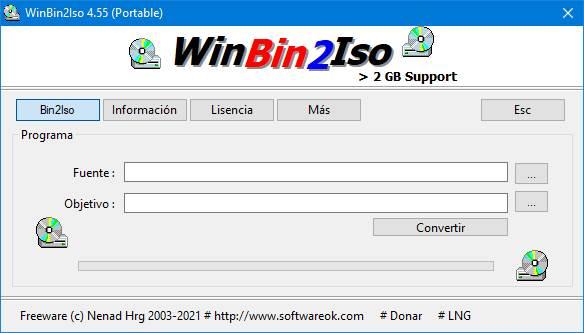
WinBin2Iso это очень быстрая и простая программа, предназначенная для преобразования любого изображения из формата BIN в формат ISO всего за несколько секунд. Единственное, что нам нужно будет сделать в этой программе, — это загрузить образ BIN в раздел «Источник» и указать путь, по которому мы хотим сохранить новый ISO в разделе «Цель». Умная. Это программное обеспечение автоматически позаботится обо всем остальном.
Любой по ISO, наиболее совместимый

Эта программа намного более полная, чем предыдущая, но мы также можем использовать ее бесплатно. Его цель, как следует из названия, — преобразовать любой формат изображения в ISO. Любой ISO поддерживает более 20 форматов файлов, включая 7Z, BIN, DAA, DEB, DMG, IMG, ISO, ISZ, MDF, NRG, PKG, RAR, TAR.GZ, TAR.BZ2, XAR и ZIP. Причем конвертировать их мы можем как из контекстного меню компьютера (щелкнув правой кнопкой мыши), так и из его интерфейса.
КАК МОНТИРОВАТЬ ОБРАЗЫ ДИСКОВ НА WINDOWS 10/8/7/XP (Образы .iso .mdf и тд)
Точно так же, как только преобразование будет завершено, мы можем смонтировать ISO с помощью виртуального диска Windows 10.
Откройте и извлеките свои данные
Не хотите или не можете конвертировать изображение в другой формат? Тогда еще одна альтернатива, к которой мы можем прибегнуть, — открыть его, как если бы это был сжатый файл, и извлеките все его содержимое в папку на компьютер. Есть много программ, которые позволяют открывать эти типы изображений. Посмотрим, какие из двух наиболее актуальны.
PowerISO, самый полный

Что касается работы с образами дисков, PowerISO это одна из самых полных и мощных программ, которые мы можем найти. С его помощью мы сможем открыть любой формат образа диска, чтобы преобразовать эти файлы в формат ISO, чтобы иметь возможность монтировать их в Windows 10. Он также позволяет добавлять или удалять файлы из ISO и даже монтировать эти образы самостоятельно. виртуальные диски.
IZArc, бесплатная альтернатива
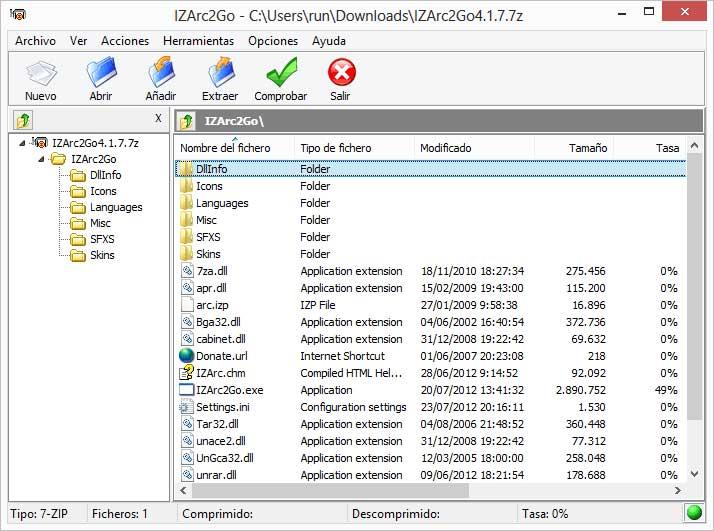
IZArc вообще говоря, это совершенно бесплатная альтернатива WinRAR. Но среди множества функций он выделяется, прежде всего, совместимостью со всеми типами файлов. Эта программа, помимо возможности открывать и извлекать типичные ZIP, RAR и 7Z, также может открывать практически любой формат образа диска, который мы ей передаем, например ISO, BIN, MDF и даже NRG.
После открытия диска с помощью этой программы мы можем извлечь все его содержимое на наш компьютер и получить к нему доступ, как и к любой другой папке.
Установите виртуальный диск, поддерживающий форматы BIN, CUE и другие.
Windows 10 может монтировать только диски ISO, но есть программы, позволяющие нам смонтировать другие форматы этих файлов . Таким образом, мы избавляемся от необходимости конвертировать их в другие форматы или извлекать все их содержимое. Это заставляет нас полагаться на сторонние программы, но мы можем работать с этими образами дисков, как если бы они были настоящими компакт-дисками, вставленными в компьютер.
DAEMON Tools

Без сомнения, DAEMON Tools — самая полная программа для монтирования образов дисков на ПК. Это программное обеспечение совместимо со всеми форматами изображений для Windows, которые мы можем найти. Мы сможем выбирать между или создавать виртуальные диски для монтирования всех этих образов, или открывать их содержимое, получать к нему доступ и извлекать его на нашем компьютере.
WinCDEmu
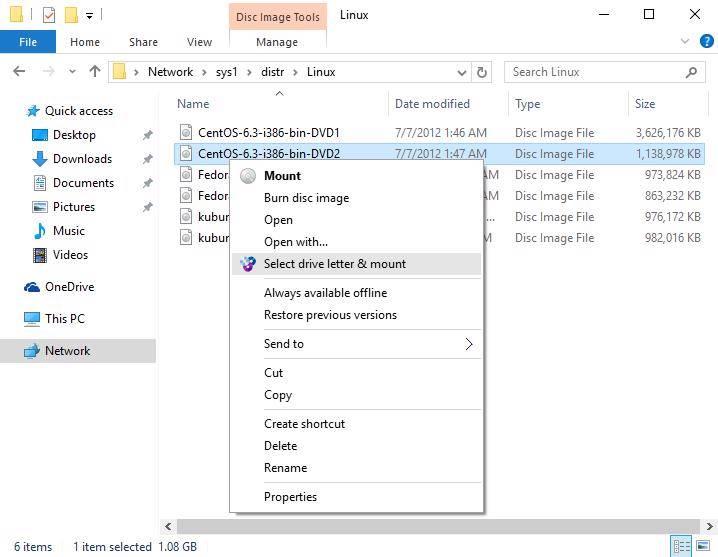
Подобно Daemon Tools, WinCDEmu поставляется как полностью бесплатная программа с открытым исходным кодом для той же цели: чтобы мы могли монтировать любой формат образа диска, как если бы это был настоящий CD или DVD. Эта программа совместима с наиболее популярными форматами файлов, такими как ISO, CUE, NRG, MDS / MDF, CCD и IMG, и позволяет нам создавать столько виртуальных дисков, сколько нам нужно, без каких-либо ограничений. У него даже есть портативная версия, которую мы можем запускать в Windows 10 без необходимости устанавливать что-либо на ПК.
Кроме того, еще одна его функция, которая также может быть нам полезна, — это возможность конвертировать любую папку в ISO одним щелчком мыши.
Источник: itigic.com
Как смонтировать образ без программ
Если у вас нет программы для монтирования образов дисков, не отчаивайтесь, вы все равно можете смонтировать образы без необходимости устанавливать дополнительное ПО на ваш ПК. В этой статье мы рассмотрим несколько способов, которые помогут вам быстро и удобно смонтировать образы без программ.
Что такое монтирование образа диска
Прежде чем перейти к способам, которые помогут вам смонтировать образ диска, давайте разберемся, что такое монтирование образа, и зачем это нужно.
Монтирование образа диска — это процесс создания виртуального носителя, который будет иметь те же параметры, что и сам диск. В результате вы сможете использовать образ диска, как будто бы он был обычным диском, вставленным в ваш ПК/ноутбук.
Как смонтировать образ диска без программ
- Используйте контекстное меню проводника Windows
Первый способ монтирования образа диска на ПК без программ заключается в использовании контекстного меню проводника Windows. Для этого нужно:
- открыть проводник Windows
- найти интересующий вас образ на жестком диске
- кликнуть правой кнопкой мыши по нему и выбрать «Монтировать»
- образ сразу же отобразится в проводнике Windows как обычный привод.
Разница заключается только в том, что вместо оптического носителя в этом приводе будет использоваться виртуальный.
- Смонтируйте образ через контекстное меню Образов
Второй способ монтирования образа диска без программ заключается в использовании контекстного меню Образов. Для этого нужно:
- добавить образ в каталог
- найти нужный образ в каталоге Образов
- открыть его контекстное меню
- выбрать «Монтировать»
- или дважды кликнуть по образу.
С помощью этого способа можно смонтировать образы в Windows 10, 8 и 7.
- Смонтируйте образ через гаджет DAEMON Tools или агента DAEMON Tools Ultra
Третий способ монтирования образа диска без программ заключается в использовании гаджета DAEMON Tools или агента DAEMON Tools Ultra. Что нужно сделать:
- кликнуть правой кнопкой мыши по значку программы в области уведомлений
- в открывшемся меню нажать на «Простое монтирование»
- выбрать виртуальный накопитель
- затем нажать на «Смонтировать образ».
Как создать образ диска, если у вас нет дисковода
Иногда бывает нужно создать образ диска, но если у вас нет дисковода, это может быть сложно. В этом случае, воспользуйтесь следующим методом:
- скачайте DAEMON Tools на официальном сайте и установите на ваш ПК
- откройте программу
- нажмите на кнопку «Пробный период»
- в окне программы откройте меню «Файл»
- нажмите на кнопку «Открыть» и добавьте файл образа
- раскройте меню «Инструменты» и выберите команду «Монтировать в виртуальный привод».
Полезные советы и выводы
- Монтирование образа диска может быть очень полезным, если у вас нет физического диска или он требует замены.
- Существует несколько способов, с помощью которых вы можете смонтировать образ диска на вашем ПК без использования специального программного обеспечения.
- Выберите любой из способов, который подходит вам лучше всего, и наслаждайтесь использованием виртуального носителя на вашем ПК.
Как смонтировать образ файла
Смонтировать образ файла очень просто. Для этого нужно дважды нажать на файл формата *.iso, или выбрать в контекстном меню пункт «Монтировать». В результате на рабочем столе появится новый виртуальный CD/DVD привод, в который будет загружен файл образа. Буква диска будет назначена автоматически.
Это особенно удобно в случае, когда нужно установить программу или игру, которая представляет собой образ диска. В этом случае нет необходимости записывать этот образ на физический носитель, можно просто смонтировать его и установить программу без необходимости вставлять физический диск в привод компьютера.
Как создать файл с расширением DLL
Для создания файла с расширением DLL необходимо создать проект библиотеки DLL. Для этого следует выбрать в меню Файл>Создать>Проект, чтобы открыть диалоговое окно Создание проекта. В данном окне нужно задать следующие параметры: для языка — C++, для платформы — Windows, а для типа проекта — Библиотека.
После задания параметров нужно выбрать место, где будет сохранен проект, и нажать кнопку «Создать». Далее можно начать работу с созданным проектом, добавляя необходимые файлы в него. Отдельно следует отметить, что библиотека DLL — это динамически подключаемая библиотека, которая может использоваться несколькими программами одновременно, что делает ее весьма удобной в использовании.
Чем можно редактировать DLL
Редактирование файлов DLL может быть произведено с помощью бесплатных инструментов, таких как редактор DLL или редактор ресурсов DLL. Рекомендуется использовать программу «Resource Hacker», которая является бесплатной и надежной. Это позволяет легко редактировать различные части DLL-файлов, включая ресурсы, строковые таблицы и иконки.
При использовании этого инструмента вы можете изменять элементы в DLL, какие-то тексты или значения, и вносить различные исправления. Как правило, редактирование DLL-файлов является необычным занятием, даже для опытных пользователей, поэтому необходимо быть осторожным и использовать инструменты только в том случае, если представляете, что делаете. Скачивание готовых DLL-файлов из ненадежных источников может вызвать нежелательные последствия, такие как вирусы и ошибки в работе программ.
Как можно смонтировать образ
Для того, чтобы смонтировать образ, необходимо добавить его в каталог. После этого можно воспользоваться контекстным меню Образов: найдите требуемый образ и в контекстном меню выберите пункт «Монтировать», либо же просто дважды кликните на нем. Также существует возможность смонтировать образ с помощью гаджета DAEMON Tools или агента DAEMON Tools Ultra. Эти программы обеспечивают более удобный и быстрый доступ к монтированию образов. В любом случае, выполнение данной процедуры позволит смонтировать образ и обеспечить быстрый и удобный доступ к нужной информации.
Для того чтобы смонтировать образ без использования программ, нужно открыть общий список образов и выбрать нужный образ. Затем нужно кликнуть по образу правой кнопкой мыши и выбрать опцию «Монтировать». После этого образ уже будет отображаться в проводнике Windows как обычный привод, только вместо оптического носителя он будет использовать виртуальный. Данная опция позволяет быстро и просто работать с виртуальными образами без установки дополнительного программного обеспечения. Такой способ монтирования образов удобен и экономит время пользователя.
Источник: svyazin.ru
Что такое образ диска.
Виртуальный диск

В статье описан порядок создания и использования образов дисков (виртуальных дисков). Информация поможет неопытным пользователям научиться создавать образы дисков и использовать их преимущества.
Содержание
Что такое виртуальный диск и зачем он нужен
Не так давно оптические диски (CD/DVD) были очень распространенными. Сегодня же они используются редко. Но у многих из нас все же успело накопиться большое количество дисков с важными данными (игры, программное обеспечение, драйверы и др.).
В современных условиях их дальнейшее использование выглядит нерациональным. Ведь времена, когда объем HDD компьютера составлял всего 20-40 ГБ, уже прошли и всю необходимую информацию теперь можно хранить непосредственно на его внутреннем запоминающем устройстве, скопировав туда в том числе и важную информацию с оптических дисков.
Тем не менее, просто скопировать файлы с диска на компьютер иногда бывает недостаточно. Например, некоторые старые игры или программы не запускаются без наличия лицензионного CD или DVD (перед запуском они проверяют присутствие такого диска в дисководе). Или, к примеру, диск для установки Windows. Если просто скопировать с него файлы на компьютер и затем снова записать их на другой носитель, возможность установить с него Windows будет потеряна.
В таких случаях можно при помощи специальной программы сделать точное подобие (виртуальный образ) оптического диска и сохранить его в виде файла, который называется образом диска или виртуальным диском. Затем на компьютере можно будет создать виртуальный оптический привод (или несколько при необходимости), в который «вставлять» образы дисков. При этом компьютер будет воспринимать виртуальный дисковод и диск, находящийся в нем, как реальные.
Само собой, образ диска, хранящийся на компьютере, можно использовать для записи реальных дисков, создавая, таким образом, точные копии того диска, с которого этот образ был создан.
Виртуальный диск может сохраняться в виде файлов различных форматов: ISO, NRG, MDS, CCD, BIN/CUE, CDI, BWT, B5T и др. Каждый из них имеет свои особенности. Но самым универсальным и наиболее распространенным является формат ISO.
Программ для создания и работы с образами дисков также существует много (Alcohol 120%, Ultra Iso и др.). Чтобы начинающим пользователям проще было освоить работу с виртуальными дисками, предлагаю рассмотреть порядок использования одной из них — бесплатной программы Daemon Tools Lite. Скачать ее можно с официального сайта (https://www.daemon-tools.cc/rus/products/compare).
Как создать образ диска при помощи Daemon Tools
• поместить оптический диск в соответствующий дисковод компьютера и дождаться его распознавания;
• запустить программу Daemon Tools, в ее окне нажать на иконку «Редактор образов»;

• в следующем окне нажать на «Создать образ диска»;
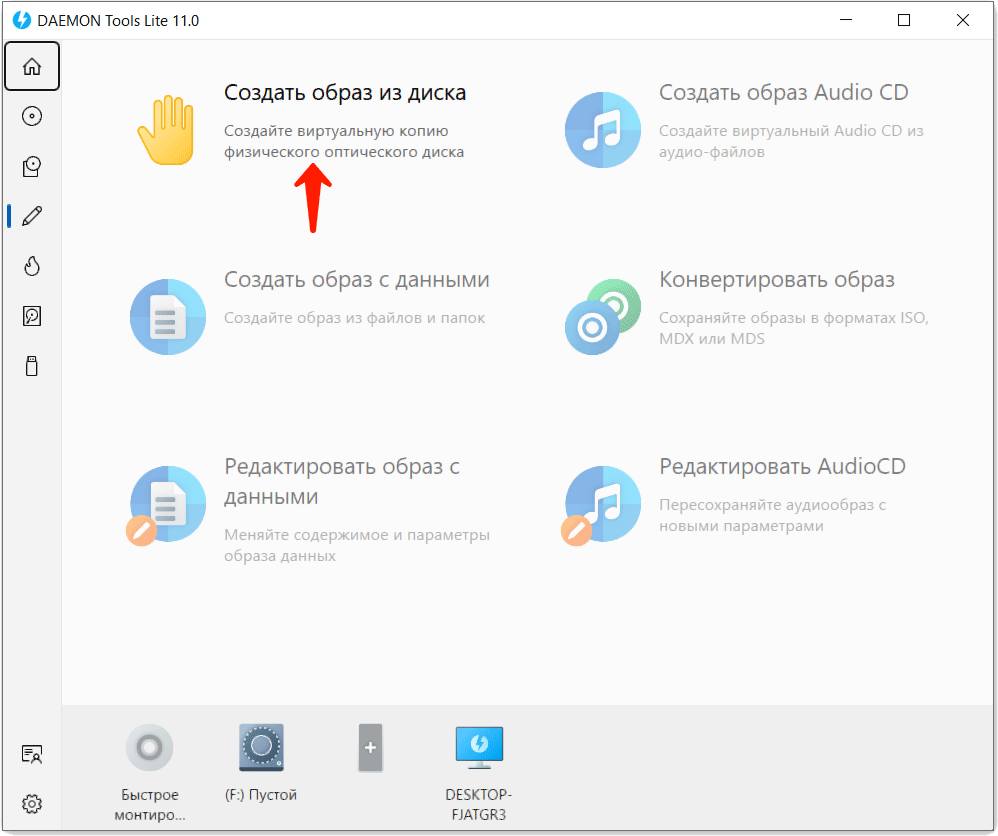
• откроется окно с названием «Создать образ из диска». Здесь в поле «Привод» нужно выбрать дисковод с диском, образ которого нужно создать. В поле «Сохранить как» указать место для сохранения файла образа диска и его название. В поле «Формат» выбрать формат будущего образа (рекомендую использовать ISO). Затем нажать кнопку «Старт»;
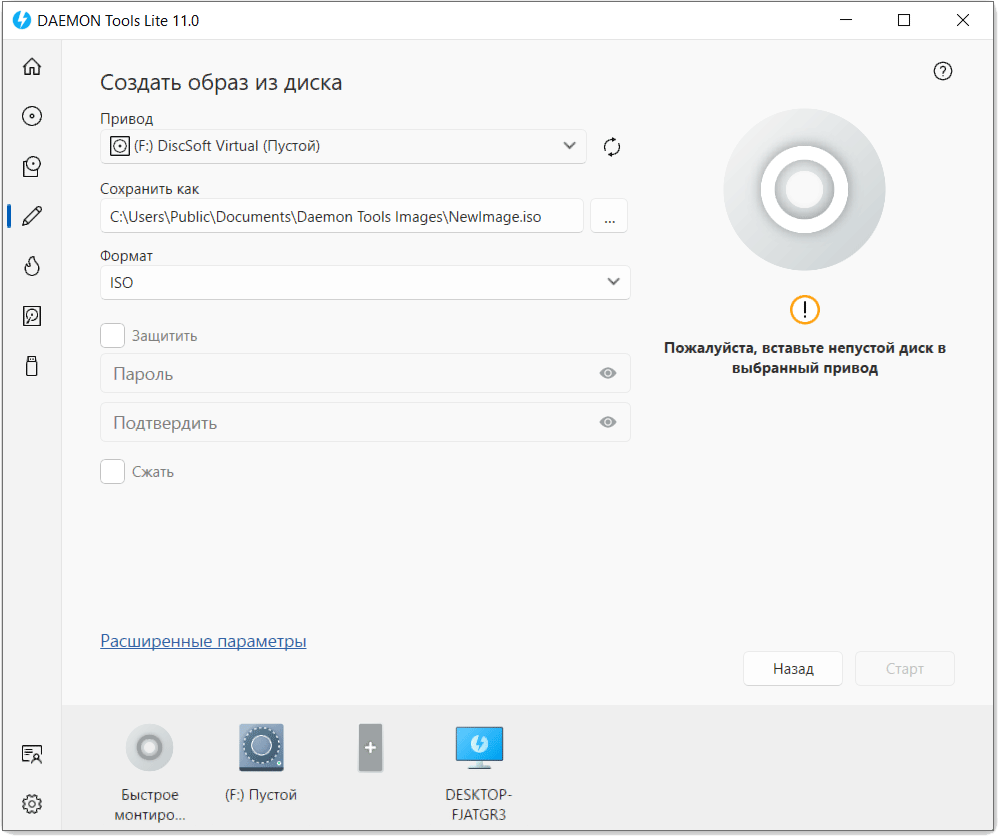
• по завершению процесса создания закрыть все окна Daemon Tools и вынуть оптический диск из дисковода компьютера.
Как смонтировать образ диска в виртуальный дисковод
В Windows 10 и Windows 11 монтировать образы дисков в виртуальные приводы можно, используя штатные средства операционной системы (никакие дополнительные программы не нужны).
Делается это максимально просто – двойным щелчком левой кнопки мышки по файлу виртуального диска. Если после этого открыть раздел «Компьютер» («Мой компьютер»), можно увидеть, что в перечне запоминающих устройств появился новый привод для оптических дисков с соответствующим виртуальным диском внутри. Работать с ним можно как с реальным диском в дисководе.
В более старых версиях Windows этот номер не пройдет. Но работать с образами дисков можно при помощи той же программы Daemon Tools Lite.
Чтобы смонтировать образ диска в виртуальный дисковод, нужно запустить программу Daemon Tools, в разделе «Каталог образов» найти нужный образ и дважды щелкнуть по нему левой кнопкой мышки.
Если в «Каталоге » Daemon Tools нужного образа дисков не оказалось, его необходимо туда добавить. С этой целью нужно щелкнуть по кнопке со значком «+», в открывшемся проводнике указать на файл образа диска и нажать кнопку «Открыть».

Как извлечь образ диска из виртуального дисковода
Извлечь виртуальный диск из виртуального привода можно несколькими способами:
• в разделе «Компьютер» («Мой компьютер») щелкнуть павой кнопкой по значку виртуального привода и в открывшемся контекстном меню выбрать пункт «Извлечь»;

• запустить Daemon Tools (если она использовалась для монтирования), щелкнуть правой кнопкой по значку виртуального привода (в нижней части окна программы) и в открывшемся контекстном меню выбрать пункт «Размонтировать».

ПОДЕЛИТЬСЯ:

НАПИСАТЬ АВТОРУ
Источник: www.chaynikam.info